Thunderbird 3가 이미지를 자동으로 표시하도록 허용 [사용 방법]

Thunderbird 3의 가장 큰 장점은 속도입니다.그러나 이미지가 포함 된 이메일로 빠르게 속도를 늦출 수 있습니다 (nice oxymoron eh?). Thunderbird를 사용하여 이메일을 열 때마다 알 수없는 사이트의 원격 컨텐츠를 표시 할 때 보안 위험이 있음을 나타내는 원격 컨텐츠 메시지가 표시됩니다. 보안 위험이 현실입니다. 그러나 나처럼 Gmail을 사용하거나 좋은 스팸 필터를 설정 한 경우 기본받은 편지함으로 악의적 인 이메일을받지 못할 수 있습니다.
썬더 버드 팝업이 귀하의 개인 정보를 보호한다고 말하는 팝업이 보이지 않으면 그 방법이 있습니다. 사실 당신은 클릭 할 수 있습니다 sender@email.com에서 항상 원격 컨텐츠를로드하십시오. 그러나 많은 사람들로부터 이메일을 받으면 성 가실 수 있습니다. 모든 사람에 대해 프로세스를 반복해야하기 때문입니다.

다음은 원격 콘텐츠에 대한 성가신 "프라이버시"팝업을 제거하는 빠른 안내서입니다. 빠르지 만 약간의 모험 감각이 필요할 수 있습니다!
Thunderbird 3에서 모든 이미지를 자동으로 표시하는 방법
1. Thunderbird 3 버전부터 딸깍 하는 소리 도구 그리고 고르다 옵션
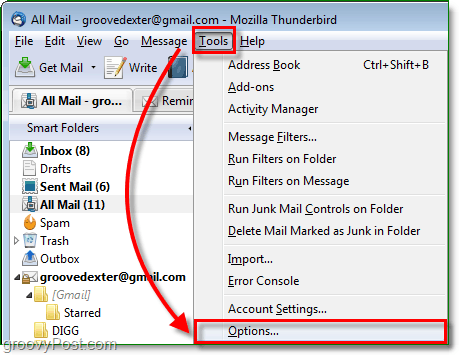
2. 딸깍 하는 소리 그만큼 많은, 진보 한, 많이 경과 한 탭을 누른 다음 딸깍 하는 소리 구성 편집기
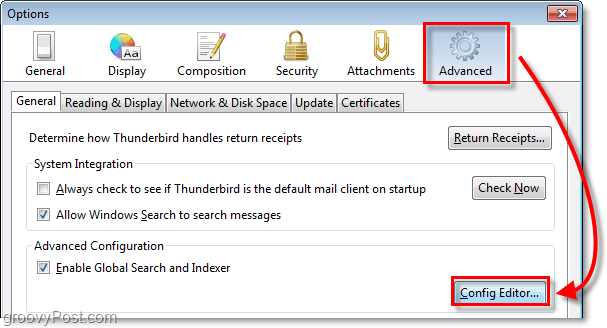
3. 구성을 수정하는 것이 얼마나 위험한 지에 대한 경고 메시지가 표시됩니다. 딸깍 하는 소리 그만큼 조심 할게요 약속 할께요 단추.

4. about : config 메뉴에서 검색 그만큼 mailnews.message_display.disable_remote_image 기입. 가장 쉬운 방법은 위의 필터에 입력하는 것입니다. 일단 발견되면 더블 클릭 그만큼 기입 말할 때까지 상태 = 사용자 설정, 과 값 = 거짓. 완료되면 종료 할 수 있으며 변경 사항이 즉시 발생합니다.
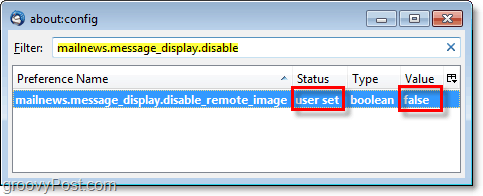
Thunderbird를 사용하여 이메일에 액세스 할 때마다더 이상 "개인 정보 보호"이미지 차단 캡션이 표시되지 않아야합니다. 나중에 추가 보안을 원할 경우 about : config 메뉴에서 항상 다시 돌아가서 값을 "true"로 설정할 수 있으며 모든 것이 기본값으로 돌아갑니다.










코멘트를 남겨주세요